O WMIC é um componente pré-instalado a partir dos sistemas operacionais Windows XP e Windows Server 2003 que fornece informações de gerenciamento e controle em um ambiente corporativo.
Para usar o Wmic deve-se abrir o prompt de comando como administrador da máquina para os comando
OBS 1: Se o usuário digitar wmic e der enter não é preciso citar wmic bios get serial mas sim como na imagem para todos os comandos.
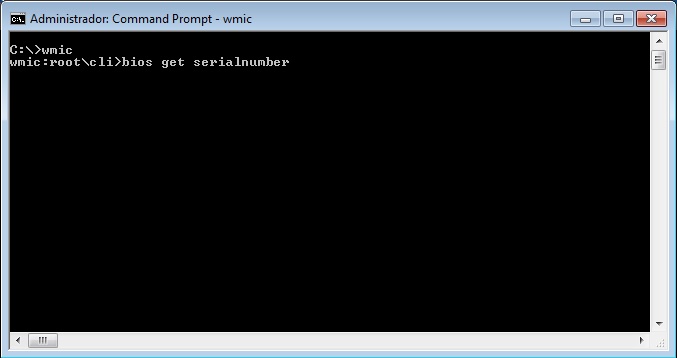
OBS 2: Caso não tenha digitado o comando wmic é possível dar o comando como na imagem abaixo:
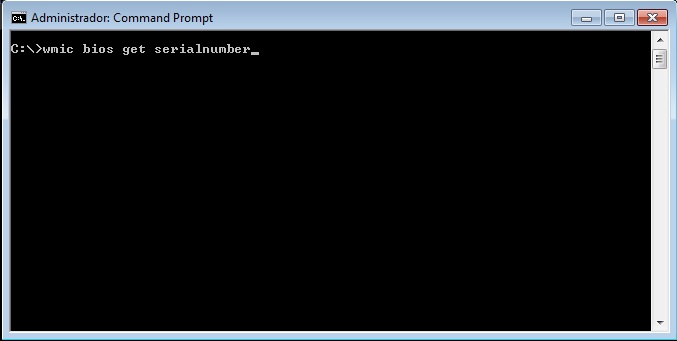
No trabalho usamos computadores e notebooks Dell porém várias marcas instalam um monte de aplicativos que na cabeça deles o pessoal vai usar que na verdade só server para atrapalhar a vida de quem trabalha com Ti. A solução é usar o wmic para desinstalar vários aplicativos de uma vez só dessa forma:
Para descobrir toda a lista de vendor, abre o cmd como administrador e depois da o comando: wmic product get vendor
Nas máquinas optplex 7020 tem 2 vendor que significa vendedor em português “Invincea e Dell Inc” então, sabendo destas informações vamos ao comando:
wmic product where “vendor like ‘Dell%'” call Uninstall /nointeractive e apertar enter
No comando acima dizemos ao wmic para procurar tudo depois do vendedor Dell pois o % representa qualquer coisa que tenha Dell como vendedor seja excluído assim como no “Invincia”
wmic product where “vendor like ‘Invincea%'” call Uninstall /nointeractive
Porem há softwares como o Dell backup and Recovery que não há vendor então temos que desinstalar na mão no painel de controle.
Para ver o fabricante da placa mãe:
wmic baseboard get manufacturer
Informar o serial number do computador utilizado:
wmic bios get serialnumber
Informar o sistema operacional instalada na máquina:
wmic os get caption
Com o WMIC, eu posso listar todos os processos e serviços que estão sendo executados na máquina. Para ver o serviços você usará o argumento SERVICE:
wmic service get caption, description
E para ver os processos, deverá usar o argumento PROCESS:
wmic process get caption, description
Em ambos os casos, você terá como retorno uma listagem contendo vários processos ou vários serviços. Para retornar um determinado serviço ou processo, use a cláusula WHERE:
wmic process WHERE caption=” SQL Server (SQLEXPRESS)” get caption, description
Caso tenha este serviço, ele retornará:
Caption State
SQL Server (SQLEXPRESS) Running
Agora podemos parar o serviço usando o comando CALL STOPSERVICE, para parar o serviço:
wmic process WHERE caption=” SQL Server (SQLEXPRESS)” call STOPSERVICE
…E o comando CALL STARTSERVICE para reiniciar o serviço:
wmic process WHERE caption=” SQL Server (SQLEXPRESS)” call STARTSERVICE
WMIC (Windows Management Interfaces Console)
Executar WMIC na linha de comando. Ficando com a seguinte aparência:
wmic:root\cli>
No prompt de novo, execute o seguinte comando:
WMIC Listar Aplicações Instaladas no Computador
Desta forma será gerada uma lista de aplicativos instalados no computador apenas com o nome da aplicação.
product get name
Gerar lista de aplicativos instalados no computador com o nome da aplicação, versão, produtora e chave de register de identificação.
product get name,version,vendor,identifyingNumber
Gerar lista em formato txt, em forma tabular, com aplicativos instalados no computador com o nome da aplicação, versão, produtora e chave de register de identificação.
/output:software.txt product get name,version,vendor,identifyingNumber
Gerar lista em formato html, em modo de tabela, com aplicativos instalados no computador com o nome da aplicação, versão, produtora e chave de register de identificação.
/output:aplicativos.htm product get name,version,vendor,identifyingNumber /format:htable
Gerar lista em formato xml com aplicativos instalados no computador com o nome da aplicação, versão, produtora e chave de register de identificação.
/output:aplicativos.xml product get name,version,vendor,identifyingNumber /translate:basicxml /format:rawxml.xsl
Gerar lista aplicativos de determinado vendedor, por exemplo Adobe.
product where “Vendor like ‘%Adobe%'” get name,version,identifyingNumber
WMIC Remover Aplicações Instaladas no Computador Local
Para remover determinada aplicação na linha de comandos, execute o seguinte comando:
product where name=”XXXXXXX” call uninstall
O XXXXXX deve ser substituído pelo nome do aplicativo que foi listado no comando (product get name) e o nome terá de ser exatamente igual. Por exemplo, se pretender desinstalar o Adobe Reader X, o comando teria esta aparência:
product where name=”Adobe Reader X” call uninstall
Surgirá na tela um aviso de confirmação de remoção do aplicativo; confirmar com Y e pressionar enter para o aplicativo ser removido. Para evitar a confirmação deverá ser inserido no final /nointeractive
Remoção de aplicativos pelo nome da aplicação tag: name
product where “name like ‘Adobe Reader X%’” call uninstall /nointeractive
Remoção de aplicativos pela versão da aplicação tag:version
product where “version like ‘10.1.1’” call uninstall /nointeractive
Remoção de aplicativos pelo vendedor da aplicação tag:vendor
product where “vendor like ‘%Adobe%’” call uninstall /nointeractive
Remoção de aplicativos pela chave de regedit da aplicação tag:identifyingNumber
product where “identifyingNumber like ‘{AC76BA86-7AD7-1033-7B44-AA1000000001}’” call uninstall /nointeractive
WMIC Listar ou Remover Aplicações Instaladas em Computadores remotos
Listar
Desta forma será gerada uma lista de aplicativos instalados no computador remoto apenas com o nome da aplicação.
/node:(nomedocomputador)product get name
Gerar lista de aplicativos instalados no computador remoto com o nome da aplicação, versão, produtora e chave de register de identificação.
/node:(nomedocomputador) product get name,version,vendor,identifyingNumber
Ao usarmos a tag /node: podemos colocar o nome do computador ou o IP ou poderão ser colocados vários ao mesmo tempo, separados por uma vírgula.
/node:(nomedocomputador1),(nomedocomputador1) product get name,version,vendor,identifyingNumber
Pode-se realizar a pesquisa em listas de computadores, registados num ficheiro TXT, com a lista de computadores ou lista de IPS:
Nota: este comando deve ser executado fora do wmic
for /f %n in (listdecomputadores.txt) do wmic /node:%n product get name,version,vendor,identifyingNumber
Remover
Remover todas as versões de programas do Adobe de um computador remoto:
/node:(nomedocomputador) product where “name like ‘Adobe%’” call uninstall
Remover todas as versões do Adobe de vários computadores, por exemplo pc1, pc2 e pc3:
/node:pc1, pc2, pc3 product where “name like ‘Adobe%’” call uninstall
Para não realizar perguntas
/nointeractive
Remover todas as versões do Adobe de uma lista de computadores, num ficheiro TXT, com a lista de computadores ou lista de IPS:
Nota: este comando deve ser executado fora do wmic
for /f %n in (listdecomputadores.txt) do wmic /node:%n product where “name like ‘Adobe%’” call uninstall
WMIC autenticação remota
Caso a máquina não pertença ao domínio torna-se necessário enviar os comandos autenticados.
/user:username /password:yourpassword /node:(nomedocomputador) (Todos os comandos que estão disponíveis anteriormente)
Curta nossa fanpage em: www.facebook.com.br/servicoti
Serviços em informática em Simões Filho acesse: www.servti.com
